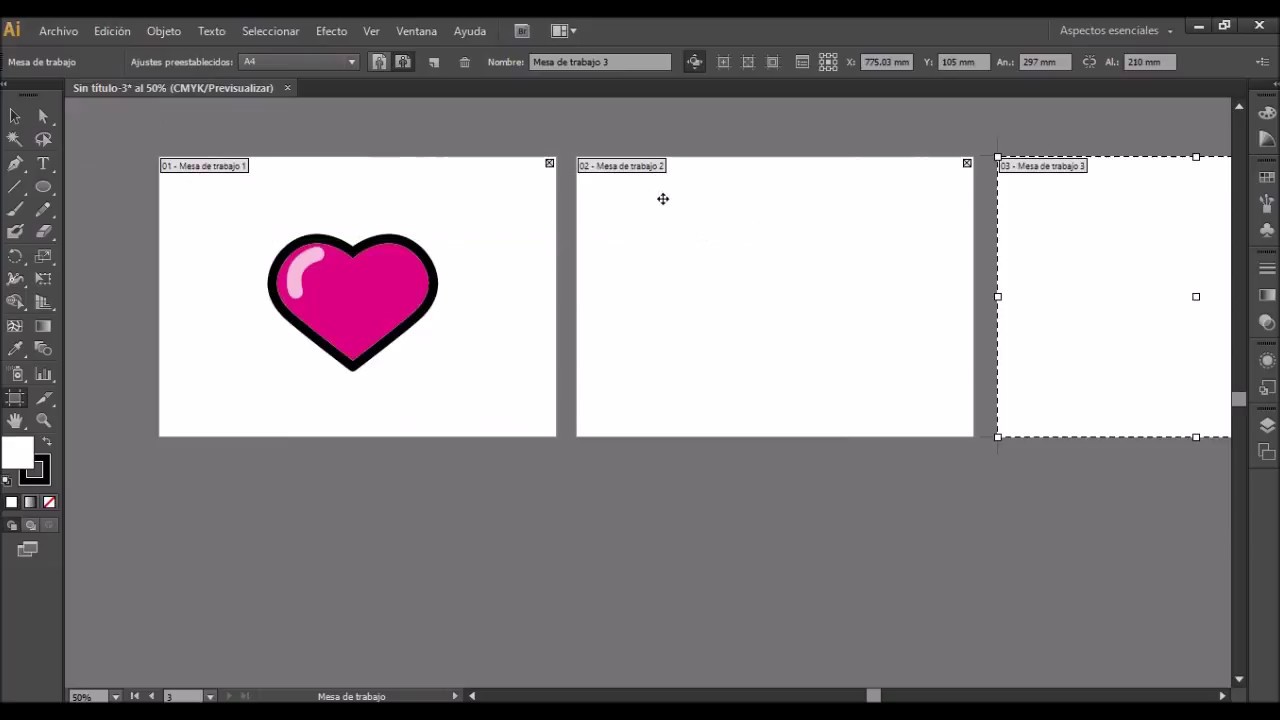Preparación antes de crear mesas de trabajo en Illustrator
Antes de sumergirnos en cómo crear varias mesas de trabajo en Illustrator, es fundamental tener en cuenta algunos aspectos preparatorios. En primer lugar, asegúrate de tener la última versión de Adobe Illustrator instalada en tu computadora. La actualización de software garantizará que tengas acceso a todas las funciones y herramientas más recientes para optimizar tu flujo de trabajo de diseño.
Otro punto crucial es organizar tu proyecto adecuadamente. Antes de crear varias mesas de trabajo, piensa en la estructura de tu diseño y en cómo quieres distribuir tus elementos visuales. Tener una visión clara de tu proyecto facilitará la creación y organización de mesas de trabajo en Illustrator. Asegúrate también de guardar tu trabajo con regularidad para evitar la pérdida de datos en caso de algún contratiempo técnico.
Paso 1: Iniciar un nuevo documento en Adobe Illustrator
El primer paso para crear varias mesas de trabajo en Illustrator es abrir el programa y seleccionar la opción “Nuevo” en el menú principal. Aquí podrás definir las dimensiones y la orientación de tu documento. Es recomendable establecer un tamaño estándar que se ajuste a tus necesidades de diseño. Una vez configuradas las especificaciones de tu documento, haz clic en “Crear” para comenzar.
Configuración de las mesas de trabajo
Dentro de tu documento recién creado, dirígete a la pestaña “Ventana” en la barra de menús y selecciona “Mesas de trabajo”. Aparecerá una ventana emergente donde podrás agregar, duplicar o eliminar mesas de trabajo según tu requerimiento. Esta opción te permite organizar tu espacio de trabajo de manera eficiente y trabajar en distintas secciones de tu diseño de forma separada.
Ajuste de las propiedades de cada mesa de trabajo
Una vez que hayas creado las mesas de trabajo necesarias, es importante ajustar las propiedades de cada una para optimizar tu flujo de trabajo. Puedes modificar el nombre de cada mesa de trabajo según su contenido o propósito específico, lo que te ayudará a mantener una organización clara y a identificar rápidamente cada sección de tu diseño.
Paso 2: Distribuir elementos en diferentes mesas de trabajo
Para trabajar de manera efectiva con varias mesas de trabajo en Illustrator, puedes arrastrar y soltar elementos visuales entre ellas. Esta función te permite segmentar tu diseño en secciones individuales y aplicar ediciones de forma separada, lo que resulta especialmente útil en proyectos complejos con múltiples componentes.
Uso de capas para organizar elementos
Además de distribuir elementos entre mesas de trabajo, es recomendable utilizar capas para organizar tus elementos visuales de manera más detallada. Asignar diferentes elementos a capas específicas te permitirá controlar su visibilidad, editarlos por separado y mantener una estructura ordenada en tu diseño global.
Beneficios de trabajar con mesas de trabajo en Illustrator
Las mesas de trabajo en Illustrator ofrecen una serie de beneficios para los diseñadores, como la posibilidad de trabajar en secciones del diseño de forma independiente, facilitando la organización y edición de elementos. Además, al dividir tu proyecto en mesas de trabajo, puedes mantener un enfoque claro en cada parte del diseño y mejorar la eficiencia de tu trabajo creativo.
Paso 3: Exportar y guardar tu proyecto en Illustrator
Una vez hayas finalizado tu diseño y distribuido los elementos en diferentes mesas de trabajo, es crucial guardar tu trabajo para evitar la pérdida de cambios. Utiliza la opción de guardar regularmente y considera exportar tu proyecto en diferentes formatos según tus necesidades, como PDF, PNG o SVG, para compartirlo o imprimirlo fácilmente.
Consejos para una gestión eficiente de mesas de trabajo
Para maximizar el uso de mesas de trabajo en Illustrator, es recomendable mantener una estructura organizada desde el principio. Etiquetar tus mesas de trabajo y elementos, utilizar colores distintivos para identificar secciones clave y aprovechar las opciones de visualización de capas te ayudará a optimizar tu flujo de trabajo y a agilizar el proceso de diseño.
Preguntas frecuentes sobre la creación de mesas de trabajo en Illustrator
1. ¿Puedo cambiar el tamaño de una mesa de trabajo en Illustrator una vez creada?
Sí, puedes ajustar el tamaño de una mesa de trabajo en cualquier momento utilizando la herramienta de selección y arrastrando los bordes de la mesa de trabajo según tus necesidades.
2. ¿Es posible trabajar con mesas de trabajo en Illustrator en simultáneo en una misma pantalla?
Sí, Illustrator te permite visualizar varias mesas de trabajo al mismo tiempo en tu espacio de trabajo, lo que facilita la gestión de elementos entre diferentes secciones de tu diseño.
¡Esperamos que esta guía paso a paso sobre cómo crear variadas mesas de trabajo en Illustrator haya sido útil para mejorar tu flujo de trabajo creativo!